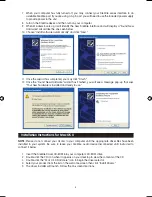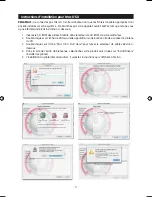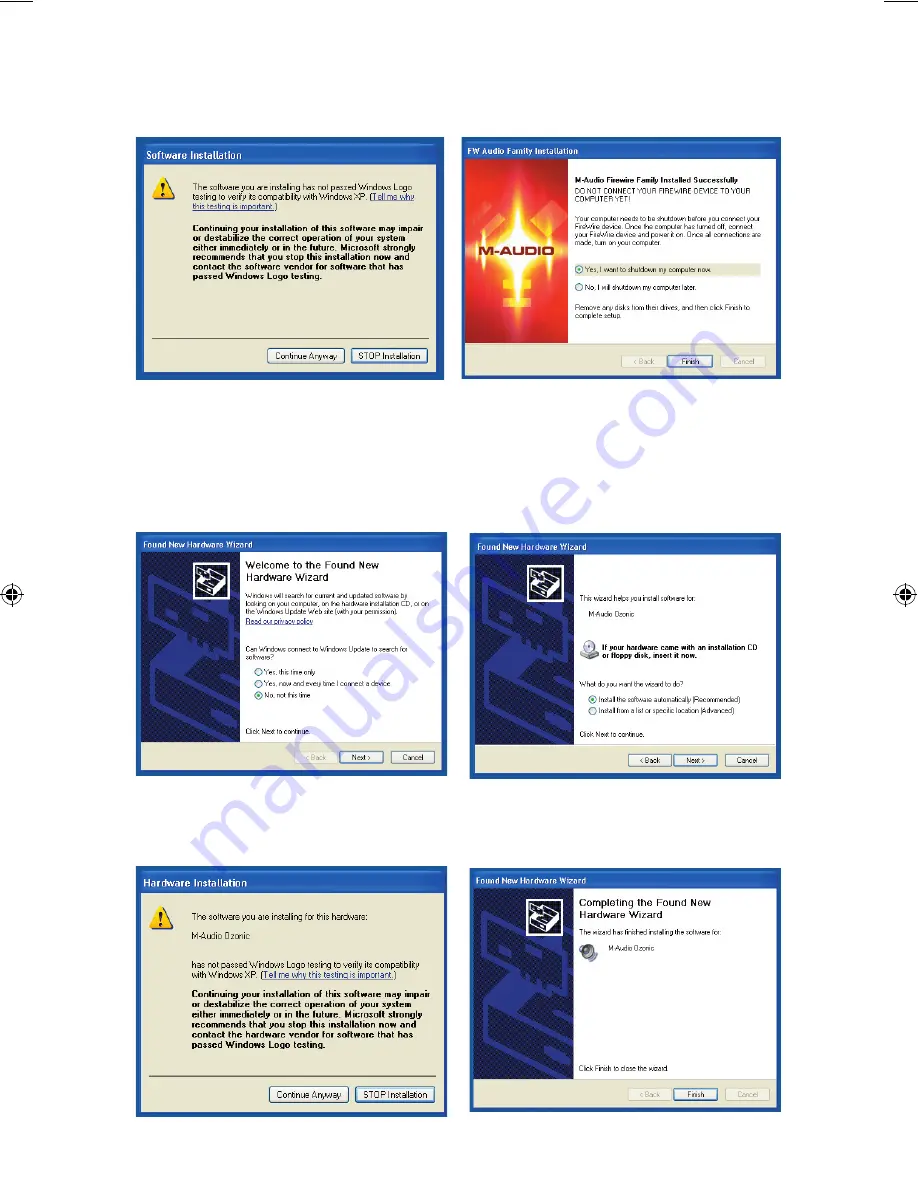
16
5. Während der Installation erscheint mehrfach die Meldung, dass die Treibersoftware noch nicht für
Windows zertifiziert wurde. Klicken Sie auf “Installation fortsetzen”.
6. Fahren Sie nach erfolgreicher Treiberinstallation Ihren Computer herunter.
7. Schließen Sie Ihr FireWire-Interface an einen freien FireWire-Port an. Wenn Sie einen 4-Pin-Anschluss
benutzen, muss das Gerät an die mitgelieferte Stromversorgung angeschlossen werden.
8. Schalten Sie das FireWire-Gerät und anschließend Ihren Computer ein.
9. Sobald er hochgefahren ist, erkennt Windows das neue FireWire-Interface und öffnet den
Hardware-Assistenten (Abb.).
10. Wählen Sie die Option “Software automatisch installieren” und klicken Sie auf “Weiter”.
11. Der Hardware-Assistent meldet, dass die Installation abgeschlossen ist. Klicken Sie auf “Fertig
stellen”.
12. Es erscheint die Nachricht, dass die Hardware installiert wurde und verwendet werden kann.
040819_Ozonic_QS_ML01.indd 16
10/19/04 12:15:10 PM